Sa aplikasyon sa Mga Contact, nga bahin sa matag iPhone, gikolekta namon ang mga business card sa mga tawo nga among gipakigsultihan sa usa ka paagi. Siyempre, ang matag business card naglakip sa ngalan ug numero sa telepono sa tawo nga hingtungdan, apan mahimo usab kini nga adunay uban pang impormasyon, pananglitan sa porma sa e-mail, adres, ngalan sa kompanya, petsa sa pagkatawo ug daghan pa. Sa bag-ohay nga mga tuig, ang Apple wala kaayo magtagad sa aplikasyon sa Mga Contact, mao nga kini nga aplikasyon nagpabilin nga halos wala matandog, nga sa katapusan usa ka kaulaw. Maayo na lang, bisan pa, sa bag-ong iOS 16, ang higanteng taga-California nakahukom nga pauswagon ang Mga Contact ug adunay daghang mga bag-ong bahin nga among gitabonan sa among magasin sa bag-ohay nga mga adlaw.
Mahimo nga interes nimo

Giunsa ang dali nga pagpaambit sa usa ka kontak sa iPhone
Kung gusto nimong ipaambit ang usa ka business card sa bisan kinsa, dili kini lisud. Sa klasikal nga paagi, ang kinahanglan nimong buhaton mao ang pagpangita sa kontak, dayon ablihi kini, ug dayon i-tap ang kapilian sa bahin sa ubos. Bisan pa, kinahanglan nga hisgutan nga ang Mga Contact sa iOS 16 nagtanyag usa ka kinatibuk-an nga pagpayano sa pagtrabaho kauban nila, salamat sa, taliwala sa ubang mga butang, ang abilidad sa pagbalhin sa mga kontak. Kini nagpaposible, pananglitan, sa pagpaambit sa usa ka kontak nga dali kaayo. Kung gusto nimo mahibal-an kung giunsa, sunda lang kini nga mga lakang:
- Una, adto sa lumad nga app sa imong iPhone Mga kontak.
- Sa laing paagi, mahimo nimong ablihan ang app telepono ug paubos sa section Mga kontak sa paglihok.
- Dayon pangitaa ang usa sa imong listahan sa kontak ang kontak nga gusto nimong ipaambit.
- Human sa pagpangita sa usa ka piho nga kontak kupti ang imong tudlo niini.
- Sa higayon nga imong gibati kini haptic nga tubag, mao nga uban ilihok gamay ang imong tudlo mao gihapon, bisan pa gunit sa display.
- Pagkahuman, tudlo sa pikas kamot lihok diin gusto nimong isulod o ipaambit ang kontak, ug unya dinhi buhii
Sa ingon, posible nga dali nga ipaambit ang bisan unsang business card sa imong iPhone sa paagi sa ibabaw. Sa partikular, posible nga ipaambit, pananglitan, sa aplikasyon sa Mga Mensahe, o ang kontak mahimo usab nga ibalhin, pananglitan, sa aplikasyon sa Notes ug uban pang lumad nga aplikasyon. Kini usa ka kaulaw nga dili ka makapaambit sa usa ka kontak sa niini nga paagi usab sa sulod sa mga aplikasyon sa ikatulo nga partido - apan posible nga makita namon ang pagdugang niini nga function sa dili madugay. Sa parehas nga paagi, mahimo usab nimo ibalhin ang mga indibidwal nga kontak sa paghimo og mga lista sa kontak, nga mahimo usab nga magamit.
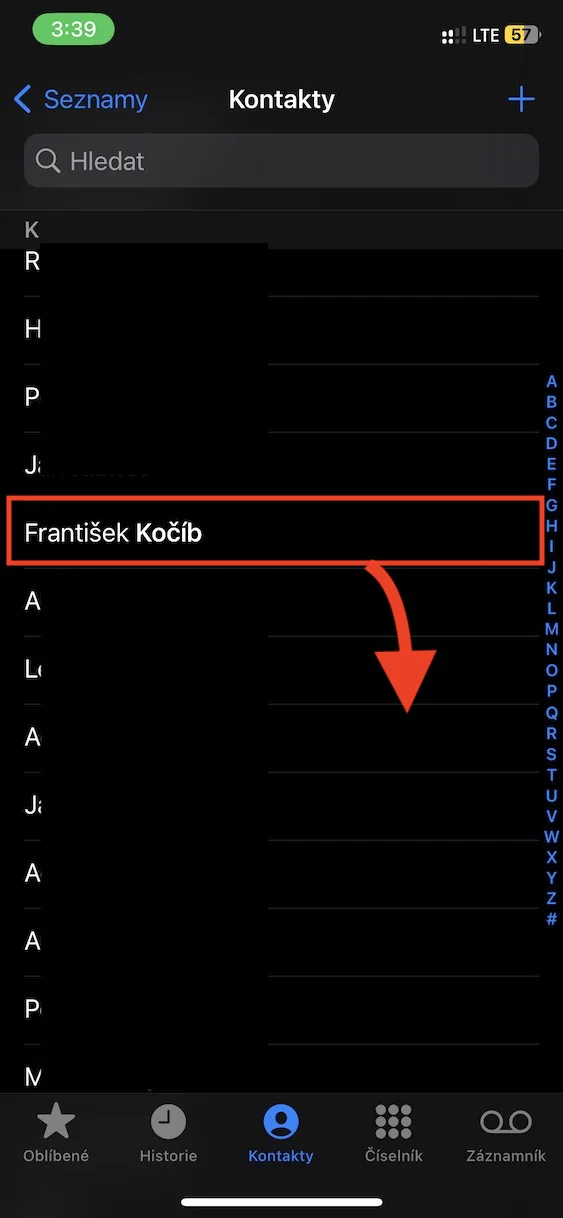
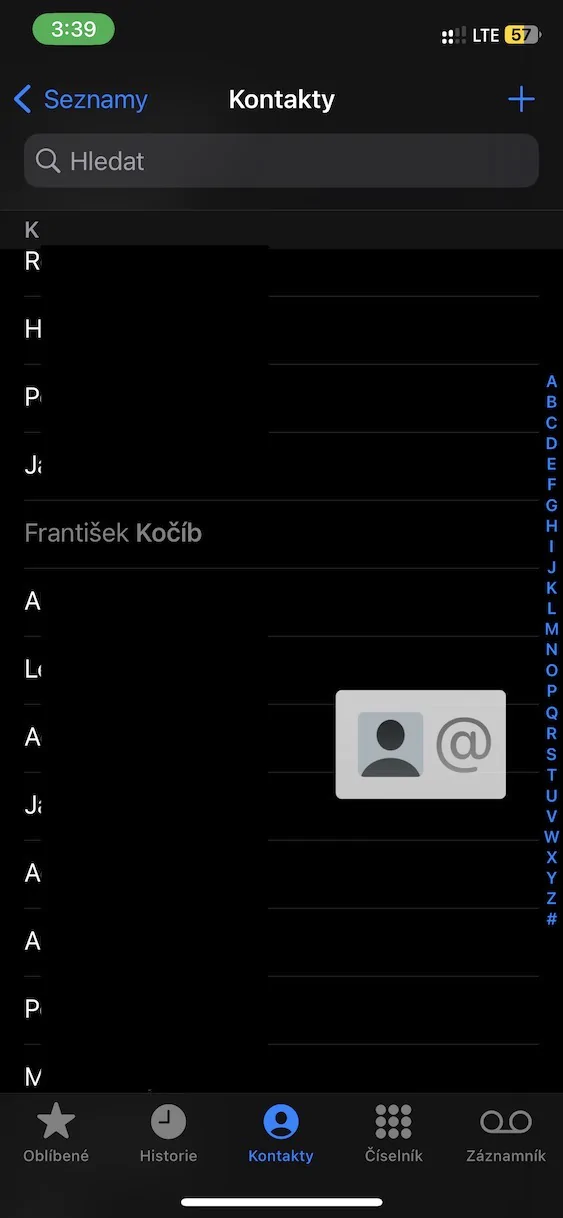
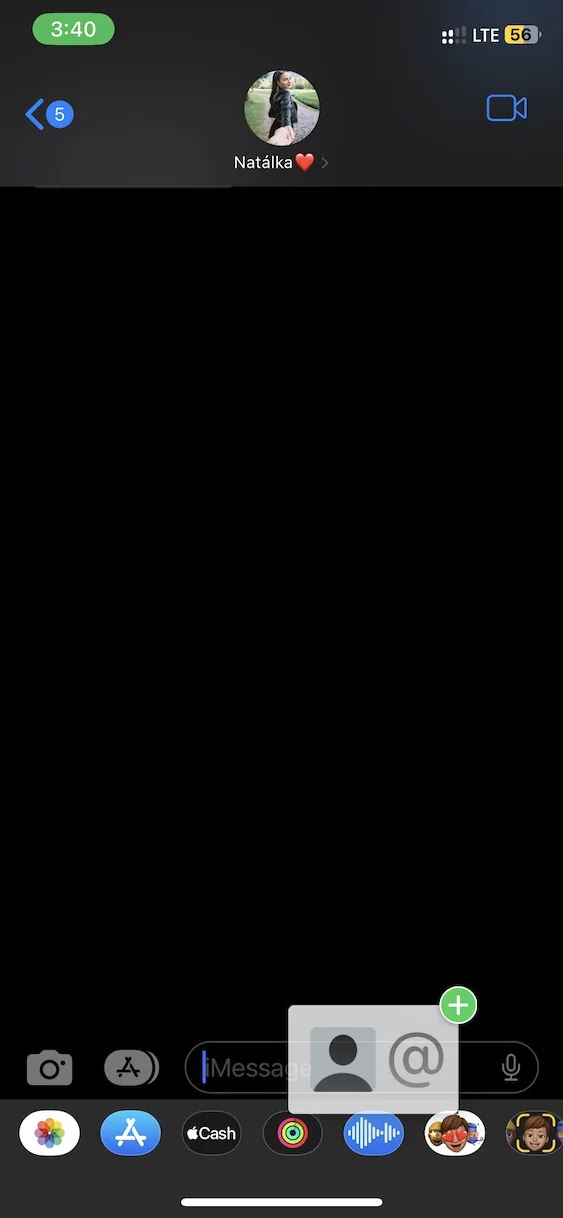
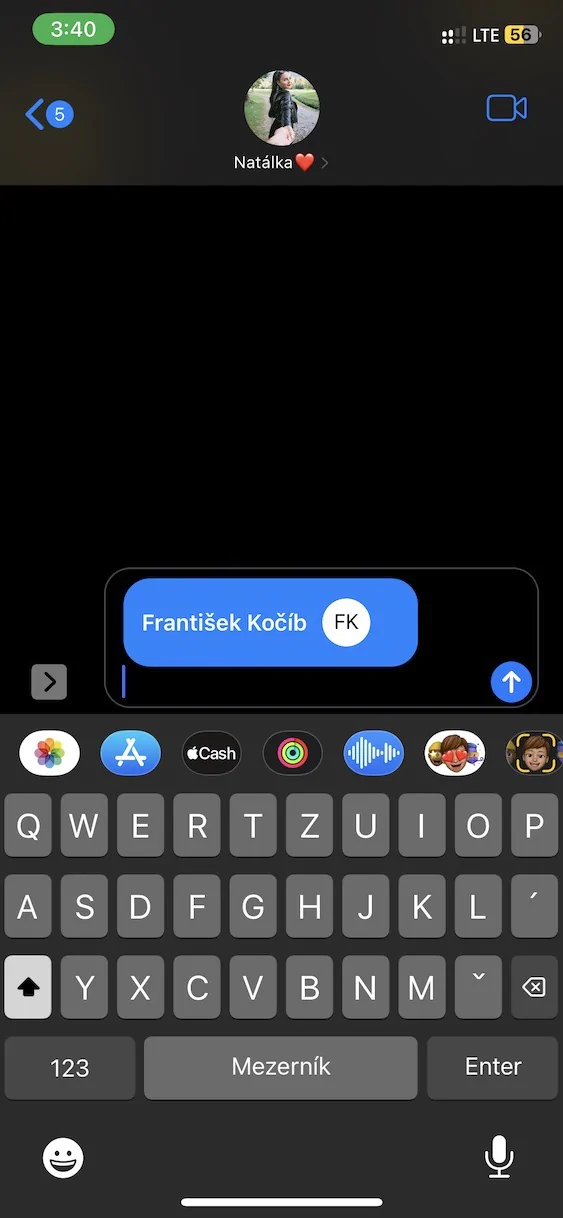
Hello kung gusto ko magpadala ug business card pwede ra nako ipadala pinaagi sa mms. Aduna bay laing kapilian?